10 parandust rakendusele WhatsApp jookseb pidevalt kokku või ei avane iPhone'is
Miscellanea / / July 31, 2023
Lisaks sõnumite saatmisele saate WhatsAppi kasutades saata videoid, GIF-e, häälsõnumeid ja palju muud. See muutub aga probleemiks, kui WhatsApp jookseb pidevalt kokku või ei avane teie iPhone'is. Kui see on teiega juhtunud, jätkake lugemist, kui vaatame 10 viisi selle parandamiseks.
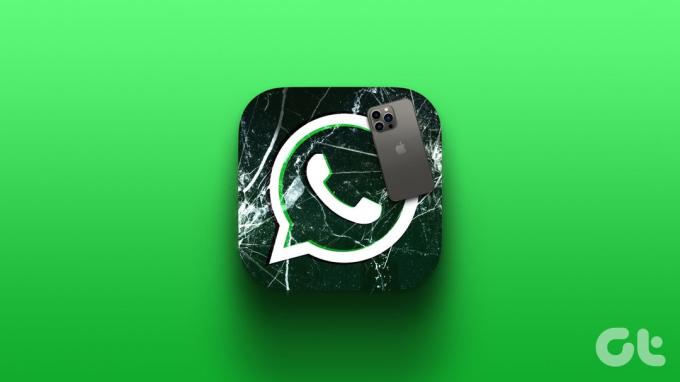
WhatsAppi krahhi või mitteavamise probleemi lahendamiseks teie iPhone'is alustame esmalt kontrollimisega, kas WhatsApp töötab ootuspäraselt. Kui see on tehtud, jätkame paranduste tegemist, nagu Interneti-ühenduse kontrollimine ja rakenduse taustal värskendamise lubamine. Nii et ilma pikema jututa alustame.
1. Kontrollige WhatsApp serveri olekut
Enne veaotsingu parandustega alustamist tasub alati kontrollida, kas WhatsApp töötab ootuspäraselt. Selleks minge aadressile Downdetektori WhatsApp Serveri oleku leht ja vaadake, kas katkestustest on teatatud.
Kui jah, oodake veidi enne WhatsAppi uuesti kasutamist. Kui see aga nii ei ole, jätkake alltoodud parandustega.
2. Kontrollige oma Interneti-ühendust
WhatsApp vajab korralikult töötamiseks stabiilset Interneti-ühendust. Seega pole üllatav, et kui teie praegune Interneti-ühendus on nõrk, võib see põhjustada selliseid probleeme, nagu WhatsApp ei avane või ei laadi teie iPhone'i korralikult.
Veendumaks, et see nii ei ole, avage oma iOS-i seadmes YouTube ja proovige esitada videot kõrgeimal seadistusel.
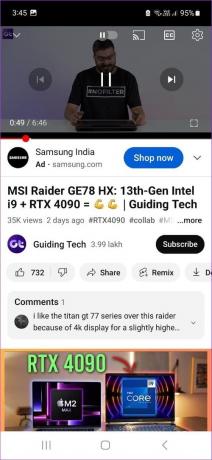
Kui näete nähtavaid puhverdusprobleeme, tee kiiruskatse ja kontrollige oma praegust Interneti-kiirust. Kui avastatakse probleeme, saate seda teha lülituda 5G-le või WiFi-ühendust. Seejärel avage uuesti WhatsApp ja vaadake, kas probleem on lahendatud.
3. Sundsulgemine ja WhatsApp taaskäivitamine
Rakenduse taaskäivitamine on lihtne, kuid tõhus lahendus. Seda tehes sulgeb teie seade kõik rakenduse funktsioonid ja taaskäivitab need nullist. See võib aidata lahendada probleeme, mis on seotud ajutiste vigade või tõrgetega, mis võivad takistada WhatsAppil teie iPhone'is korralikult töötamast.
Siin on, kuidas seda teha.
Samm 1: Vajutage kaks korda avakuva nuppu või pühkige ekraani allservast üles ja hoidke seda all.
2. samm: Kui WhatsApp on nähtaval, pühkige see ekraanilt kustutamiseks üles.
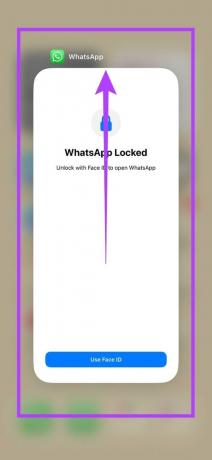
Seejärel puudutage WhatsAppi avamiseks uuesti rakenduse ikooni. Kui teil on endiselt probleeme rakenduse kasutamisega, liikuge järgmise lahenduse juurde.
4. Taaskäivitage iPhone
Kui rakenduse taaskäivitamine aitab taaskäivitada ainult selle rakendusega seotud funktsioone, aitab seadme taaskäivitamine taaskäivitada kõik teie seadme funktsioonid ja teenused tervikuna. Tehke seda, kui WhatsApp ikka veel teie iOS-i seadmes ei avane.
Siin on, kuidas.
Samm 1: Sõltuvalt teie seadme mudelist järgige allolevat sammu.
- IPhone SE 1. gen, 5s, 5c ja 5 jaoks: Vajutage pikalt ülemist nuppu.
- IPhone SE 2. põlvkonna ja 7 ja 8 jaoks: Vajutage külgnuppu pikalt.
- iPhone X ja uuemate jaoks: Vajutage üheaegselt pikalt toitenuppu ja mis tahes helitugevuse nuppu.
2. samm: Kui liugur ilmub, hoidke toitenuppu all ja liigutage seda lõpuni.

3. samm: Kui seadme ekraan muutub tühjaks, vajutage seadme taaskäivitamiseks pikalt toitenuppu.
Nüüd avage WhatsApp uuesti ja vaadake, kas see töötab korralikult.
5. Kontrollige salvestusruumi
Kuigi WhatsApp ei ole teadaolevalt ressursside otsija, vajab see korralikult töötamiseks piisavalt ruumi. Seega, kui teil on olnud probleeme, nagu WhatsApp sulgub ootamatult või lakkab reageerimast, võib olla hea mõte kontrollida, kas teie iPhone'is on piisavalt salvestusruumi. Selleks järgige allolevaid samme.
Näpunäide: Vaadake, kuidas vähendage WhatsAppi salvestusruumi iPhone'is
Samm 1: Avage Seaded ja puudutage valikut Üldine.
2. samm: Kerige alla ja puudutage valikut iPhone Storage.
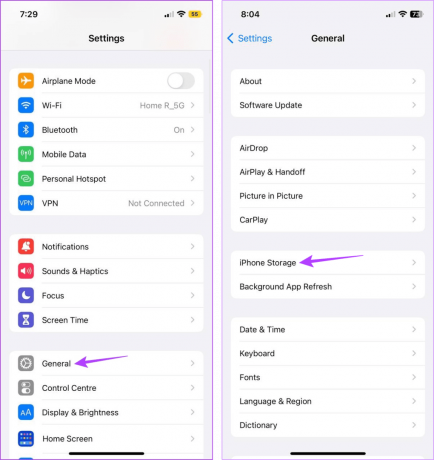
3. samm: Siin kontrollige saadaolevat salvestusruumi.
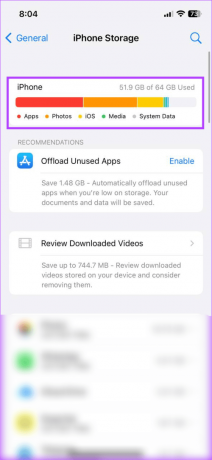
Kui teie seadmes pole piisavalt ruumi, proovige vabastada ruumi. Lisateabe saamiseks vaadake meie juhendit, kuidas seda teha vabastage oma iPhone'is ruumi ilma rakendusi kustutamata. Seejärel avage WhatsApp ja kontrollige uuesti.
6. Kontrollige rakenduste värskendusi
Rakenduse värskendamine on ülioluline. Selle põhjuseks on asjaolu, et rakenduse regulaarsed värskendused aitavad tagada, et teie rakendus püsib vigade ja tõrgeteta, samal ajal kui see ühildub teie seadmega. Seega, kui olete WhatsAppi värskendamisega maha jäänud, saate seda teha kontrollige käsitsi rakenduse värskendusi kasutades App Store'i. Siin on, kuidas seda teha.
Samm 1: Avage App Store'is WhatsApp.
Värskendage WhatsAppi
2. samm: Puudutage valikut Värskenda.

3. samm: Kui värskendus on installitud, taaskäivitage WhatsApp ja vaadake, kas see töötab ootuspäraselt.
7. Lubage taustal rakenduse värskendamine
Nagu nimigi ütleb, aitab Background App Refresh teie rakendustel oma andmeid värskendada isegi siis, kui neid aktiivselt ei kasutata. Seega, kui rakenduse taustavärskendamine on WhatsAppi jaoks keelatud, võib see takistada mõne funktsiooni korralikku töötamist, mis võib ka rakenduse krahhi põhjustada. Selle parandamiseks lubage WhatsAppi jaoks taustarakenduse värskendamine. Siin on, kuidas.
Märge: Enne alustamist veenduge Rakenduse värskendamine taustal on teie iPhone'is lubatud.
Samm 1: Avage Seaded ja puudutage valikut Üldine.
2. samm: Siin puudutage "Rakenduse värskendamine taustal".

3. samm: Sellel lehel leidke WhatsApp ja lülitage sisse vastav lüliti.

Seejärel avage uuesti WhatsApp ja vaadake, kas saate rakendust oma iPhone'is kasutada.
8. Kontrollige iOS-i värskendusi
Nii nagu rakenduste värskendused tagavad teie rakenduse värskendamise, tagavad teie seadme tarkvaravärskendused ka teie iOS-i seadme rakendustega sammu pidamise. Lisaks on igal värskendusel oma osa vigu ja turvaparandusi, et teie seade korralikult töötaks.
Seega, kui teie seade ootab värskendust, võib selle installimine lahendada ka WhatsAppi laadimise probleemi. Siin on, kuidas seda teha.
Samm 1: Avage rakendus Seaded.
2. samm: Siin puudutage valikut Üldine.
3. samm: Puudutage valikut Tarkvaravärskendus. Kui värskendus on saadaval, puudutage nuppu Laadi alla ja installi.

Kui värskendus on saadaval, oodake, kuni see installib. Seejärel avage WhatsApp uuesti ja vaadake, kas probleem on lahendatud.
9. Installige WhatsApp uuesti
Kuigi WhatsAppi desinstallimine võib tunduda pisut drastiline, võib see olla kasulik, kui te ei saa aru, miks WhatsApp teie iPhone'is jookseb kokku või ei avane. Nii saate kustutada kõik rakenduse andmed ja seaded ning installida uue koopia. Selleks järgige allolevaid samme.
Samm 1: Vajutage pikalt WhatsAppi rakenduse ikooni.
2. samm: Siin puudutage valikut Eemalda rakendus.
3. samm: Puudutage valikut Kustuta rakendus.

Kui küsitakse, puudutage protsessi lõpetamiseks nuppu Kustuta. Seejärel minge App Store'i ja installige WhatsApp uuesti. Kui see on tehtud, logige uuesti sisse ja vaadake, kas rakendus töötab ootuspäraselt. Lisaks, kui teil on iCloudi varukoopiad sisse lülitatud, ärge unustage oma WhatsAppi andmeid taastada.
Laadige alla WhatsApp
Loe ka:Kuidas parandada WhatsAppi varukoopiat, mida iPhone'is ei taastata
WhatsApp julgustab kasutajaid alati oma tugimeeskonnaga ühendust võtma, kui neil on rakendusega probleeme. Seega, kui teie WhatsAppi rakendus ikka jookseb kokku või ei avane korralikult, tasub probleemi lahendamiseks ühendust võtta WhatsAppi tugimeeskonnaga.
Siin on, kuidas.
Samm 1: Avage oma iPhone'is WhatsApp.
2. samm: Puudutage allosas olevates menüüvalikutes valikut Seaded.
3. samm: Siin puudutage Abi.
4. samm: Seejärel puudutage valikut Võta meiega ühendust.
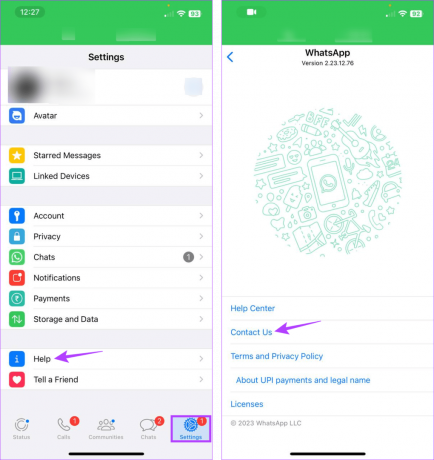
Nüüd täitke kõik asjakohased väljad ja esitage oma päring WhatsAppi tugimeeskonnale. Kiire lahenduse saamiseks olge kindlasti võimalikult üksikasjalik. Seejärel oodake, kuni WhatsAppi tugimeeskond pöördub teie poole elujõulise lahendusega.
KKK-d selle kohta, kuidas WhatsApp ei avane ega laadita
Kuigi see ei ole kindel viis, on teatatud, et kasutajad saavad WhatsAppi oma iPhone'is uuesti kasutada, kui nad lülituvad WhatsApp Businessi kontole. See võib aidata teil oma iPhone'is samaaegselt kasutada kahte WhatsAppi kontot. Et saada lisateavet WhatsApp Businessi konto ja selle kohta, kuidas see tavalisest WhatsAppi kontost erineb, vaadake seda üksikasjalikku võrdlust WhatsApp vs. WhatsApp äri.
Vestluste varukoopiad tehakse tavaliselt rakenduse kasutamise ajal. See tähendab ka seda, et kui vestluse varundamine võtab liiga kaua aega, ei pruugi WhatsApp teie iPhone'is korralikult töötada. Kuid kuni saate keelake oma iPhone'is WhatsApp Chati varundamine, soovitame ettevaatusabinõuna kasutada oma andmete varundamiseks muid kolmanda osapoole rakendusi.
Kasutage oma iPhone'is WhatsAppi
Teistega ühenduse pidamine on nüüd muutunud lihtsamaks, seda kõike tänu sotsiaalmeediale ja sõnumirakendustele. Loodame, et selle artikliga saate lahendada WhatsAppi kokkujooksmise või mitteavamise probleemi teie iPhone'is ja luua uuesti ühenduse oma lähedastega.



